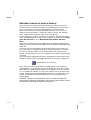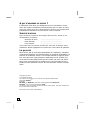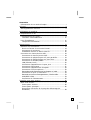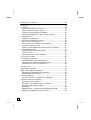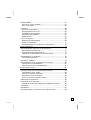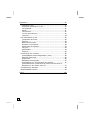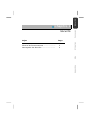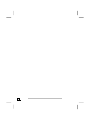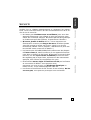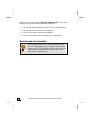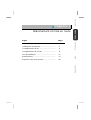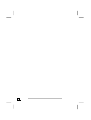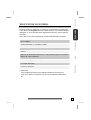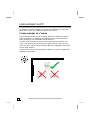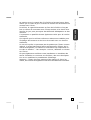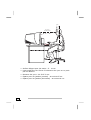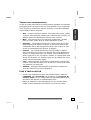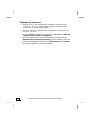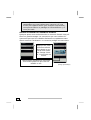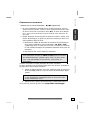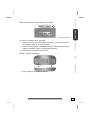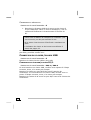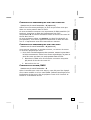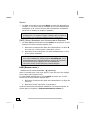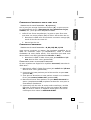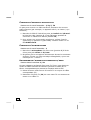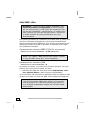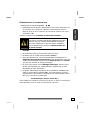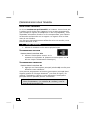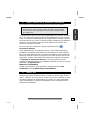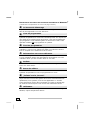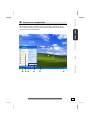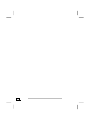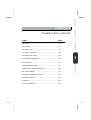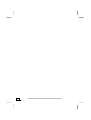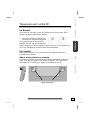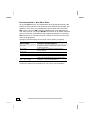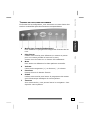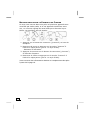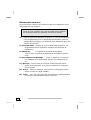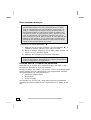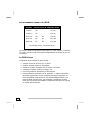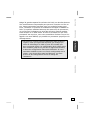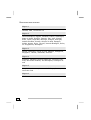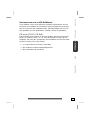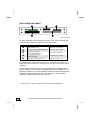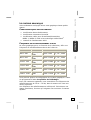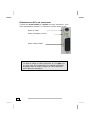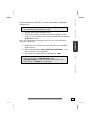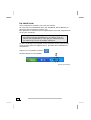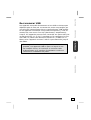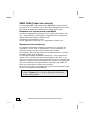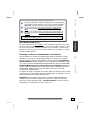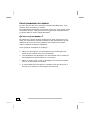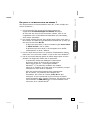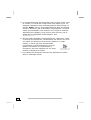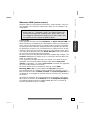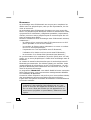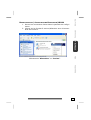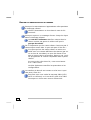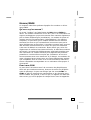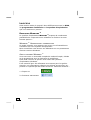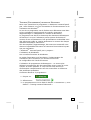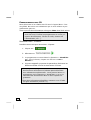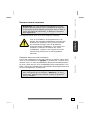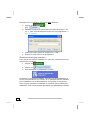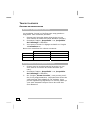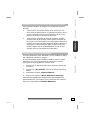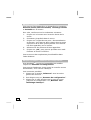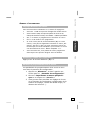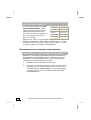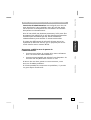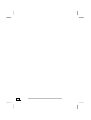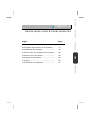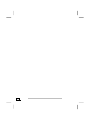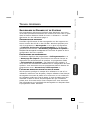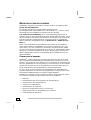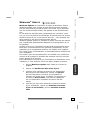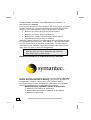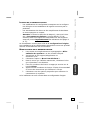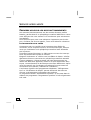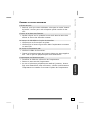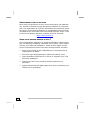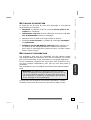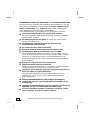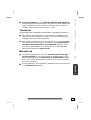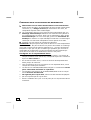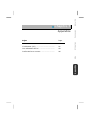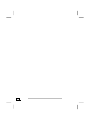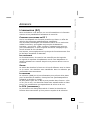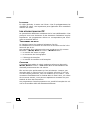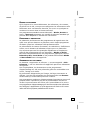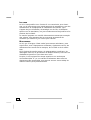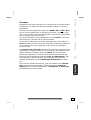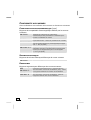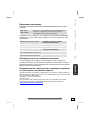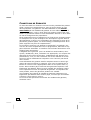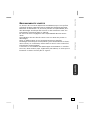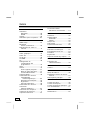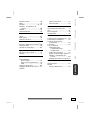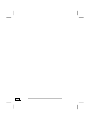Medion MS 7091 Le manuel du propriétaire
- Taper
- Le manuel du propriétaire

20027505_HB_F 24.01.2005 17:43 Uhr Seite 1

20027505_HB_F 24.01.2005 17:43 Uhr Seite 2

PRESENTATION DE CE MODE D’EMPLOI
Ayez toujours ce manuel à portée de main à côté de votre PC.
Conservez bien le mode d’emploi et l’emballage du PC pour pou-
voir les remettre au nouveau propriétaire en cas de vente.
Nous avons articulé ce mode d’emploi de façon à ce que vous
puissiez à tout moment, à l’aide de l’index, trouver les informa-
tions, classées par thèmes, dont vous avez besoin.
Vous trouverez un index à la fin de ce manuel. Afin de démarrer
le PC immédiatement, veuillez vous reporter au chapitre « Consi-
gnes de sécurité » et « Branchements et Mise en mar-
che ».
Nous vous conseillons de lire également les autres chapitres afin
d’obtenir des explications détaillées et des conseils d’utilisation de
votre PC.
Le but de ce mode d’emploi est de mettre de vous informer sur
votre PC dans un langage facilement compréhensible. La traduc-
tion de termes du jargon micro-informatique est souvent trou-
blante, c’est pourquoi nous avons gardé des termes informatiques
courants.
Vous trouverez également d’autres explications concernant votre
PC dans l’aide En Ligne sur la page d’accueil de votre PC. Cliquer sur :
Informations sur votre PC
Pour vous servir des programmes d’application et du système
d’exploitation, vous pouvez utiliser les aides qui vous sont propo-
sées dans les programmes lorsque vous appuyez sur une touche
(F1, la plupart du temps) ou que vous cliquez sur le bouton de la
souris. Ces aides seront disponibles lorsque vous utiliserez le sys-
tèmes d’exploitation Microsoft Windows
®
ou les programmes
d’application.
Windows
XP
propose une présentation (voir sur la barre d’outils) à la
découverte du système d’exploitation. Nous avons listé d’autres sources
d’information intéressantes à partir de la page 77.

ii
A QUI S’ADRESSE CE GUIDE ?
Il s’adresse aussi bien aux débutants qu’aux utilisateurs confir-
més. Mis à part l’utilisation professionnelle que l’on peut en faire,
le PC est conçu pour être utilisé dans les foyers. Les nombreuses
possibilités d’utilisation conviennent à toute la famille.
IDENTIFICATION
Pour conserver la preuve de l’origine de votre PC, notez ici les
informations suivantes :
Numéro de série ......................................
Date d’achat ......................................
Lieu d’achat ......................................
Vous trouverez le numéro de série de votre PC au dos de votre
ordinateur. Notez également le numéro sur votre carte de garantie.
LA QUALITE
Nous avons, par le choix des composants de l’ordinateur, fait parti-
culièrement attention à la fonctionnalité, la simplicité d’utilisation, la
sécurité et la fiabilité. Grâce à un concept matériel et logiciel équili-
bré, nous pouvons vous présenter maintenant un PC évolutif, qui
vous procurera du plaisir aussi bien au travail que pour vos loisirs.
Nous vous remercions de la confiance que vous accordez à notre
produit et nous sommes heureux de vous accueillir comme nouveau
client.
Copyright © 2005
Tous droits réservés.
Ce manuel est protégé par le code de la propriété intellectuelle.
Copyright Medion
®
.
Marques:
MS-DOS
®
et Windows
®
sont des marques déposées Microsoft
®
.
Pentium
®
est une marque déposée Intel
®
.
Les autres noms de produit mentionnés dans ce document sont des marques de
leurs propriétaires respectifs.
Sous réserve de toutes modifications.

iii
Sommaire
Présentation de ce mode d’emploi .................................. i
Sécurité....................................................................... 3
Sauvegarde des données ............................................. 4
Vérification du matériel .................................................. 7
L’emplacement du PC .................................................... 8
L’emplacement de l’écran............................................. 8
Travailler confortablement ....................................... 11
Lieu d’installation...................................................... 11
Température ambiante ............................................ 12
Branchement.............................................................. 13
Effectuer les connexions ............................................ 13
Ouvrir et fermer le couvercle frontal.......................... 14
Connexion du moniteur ........................................... 15
Installation Clavier et Souris sans fil.......................... 16
Connexion du clavier/souris USB................................. 18
Connexion du clavier/souris PS/2.............................. 18
Connexion de périphériques sur port parallèle............. 19
Connexion de périphériques sur port série.................. 19
Connexion du modem/RNIS ..................................... 19
LAN (Réseau local) ................................................. 20
Connexion d’appareils sur le port jeux ....................... 21
Connexion d’enceintes............................................. 21
Connexion d’appareils de réception ........................... 22
Connexion d’un microphone ..................................... 22
Raccordement de l’antenne pour la réception tv/ radio............ 22
Connexion du pc à un televiseur ............................... 23
Raccorder une source d’enregistrement / Entrée Vidéo........... 23
USB/IEEE-1394 ...................................................... 24
Connexion de l’alimentation ..................................... 25
Première mise sous tension .......................................... 26
Mise sous tension...................................................... 26
Interrupteur secteur ............................................... 26
Interrupteur principal.............................................. 26
Description succincte de la page de démarrage de
Windows
®
............................................................. 28

iv
Travailler avec votre PC ............................................... 33
La Souris ................................................................. 33
Le clavier................................................................. 33
Angle d’inclinaison du clavier.................................... 33
Les touches Alt, Alt Gr et Ctrl ................................... 34
Touches de fonctions multimedia .............................. 35
Nouveau réglage de la Souris et du Clavier................. 36
Le disque dur ........................................................... 37
Répertoire important............................................... 38
Le lecteur de disques optiques .................................... 39
Pour insérer un disque : .......................................... 40
Écouter des CD / Établir une selection ....................... 40
Comment retirer un CD ........................................... 41
Lecteur de CD-ROM/DVD comme lecteur d’amorce ........ 41
La technologie DVD................................................... 41
Les différents formats du DVD.................................. 42
Le DVD-Vidéo ........................................................ 42
Informations sur le CD-ReWriter ............................... 45
Le lecteur de carte .................................................... 46
Le système graphique ............................................... 47
Caractéristiques de performance............................... 47
Fréquence de rafraîchissement élevée ....................... 47
Connexion du PC à un téléviseur............................... 48
La carte son ............................................................. 50
Raccordement USB ................................................... 51
IEEE 1394 (Câble électrique) ...................................... 52
Possibilité d’utilisation du ieee1394 ........................... 52
Spécifications techniques......................................... 52
La carte radio/tv....................................................... 53
Ecouter la radio ou regarder la télévision ................... 53
Fonctionnement du reseau ......................................... 54
Qu’est-ce qu’un reseau ? ......................................... 54
De quoi a-t-on besoin pour un reseau ? ..................... 55
Wireless LAN (réseau radio) ..................................... 57
Bluetooth .............................................................. 58
Désactivation / Activation de Bluetooth/WLAN ............ 59
Régler les problemes dus au reseau .......................... 60

v
Modem/RNIS............................................................ 61
Qu'est-ce qu'un modem ? ........................................ 61
Port série COM ....................................................... 61
Logiciels .................................................................. 62
Découvrez Windows
xp
............................................. 62
Enregistrement sur CD ............................................ 64
Installation de logiciels ............................................ 65
Activation de Windows ............................................ 67
BIOS Setup ........................................................... 67
Trucs et astuces ....................................................... 68
Options de presentation........................................... 68
Aides à l’utilisation.................................................. 71
Programmation du systeme et information ................. 72
Travail personnel......................................................... 77
Sauvegarde de Données et de Système ....................... 77
Sauvegarde de données .......................................... 77
Programmes de maintenance ................................... 77
Fichier de réinstallation du mot de passe.................... 77
Réinstallation du systéme .......................................... 78
Correction d’erreurs ................................................ 78
Windows
®
Update ..................................................... 79
Réinstallation de la configuration d’origine .................... 80
Limites de la réinstallation ....................................... 81
Mise en place de la réinstallation............................... 81
Service aprés-vente..................................................... 82
Première aide sur les dysfonctionnements .................... 82
Localisation de la cause ........................................... 82
Erreurs et causes possibles ...................................... 83
Assistance pour les pilotes ....................................... 84
Avez-vous encore besoin d’aide ?.............................. 84
Nettoyage et entretien............................................... 85
Recyclage et élimination ............................................ 85
Consignes de sécurité relatives à l'utilisation des piles ........ 86
Transport................................................................. 87
Réparation............................................................... 87
Consignes pour le technicien de maintenance................ 88

vi
Appendice .................................................................. 91
L’ordinateur (PC) ...................................................... 91
Comment fonctionne un PC ? ................................... 91
Les logiciels ........................................................... 91
Saisie ................................................................... 91
La memoire ........................................................... 91
Le CPU (processeur) ............................................... 91
La sortie................................................................ 92
Les utilisations du PC................................................. 92
Traitement de texte ................................................ 92
Calculer ................................................................ 92
Bases de donnees................................................... 93
Dessiner et presenter.............................................. 93
Apprender et informer............................................. 93
Les jeux ................................................................ 94
Multimédia............................................................. 94
Internet ................................................................ 95
Conformité aux normes ............................................. 96
Compatibilité electromagnetique (cem)...................... 96
Sécurité electrique.................................................. 96
Ergonomie............................................................. 96
Emissions acoustiques............................................. 97
Information sur la conformité du modem ................... 97
Informations de conformité du clavier/souris sans fil,
Bluetooth et du réseau sans fil ................................. 97
Conditions de Garantie .............................................. 98
Responsabilité limitee................................................ 99
Index .......................................................................100

Sécurité Connexion Utilisation Aide Appendice
C
C
h
h
a
a
p
p
i
i
t
t
r
r
e
e
1
1
Sécurité
Sujet Page
Sécurité de fonctionnement ..................... 3
Sauvegarde des données ........................ 4

S
S
E
E
C
C
U
U
R
R
I
I
T
T
E
E
2

Sécurité Connexion Utilisation Aide Appendice
L
L
A
A
Q
Q
U
U
A
A
L
L
I
I
T
T
É
É
3
S
S
E
E
C
C
U
U
R
R
I
I
T
T
E
E
Veuillez lire ce chapitre attentivement et respectez les instruc-
tions. Vous serez ainsi assuré du bon fonctionnement et de la du-
rée de vie de votre PC.
¾ Ne laissez pas d’enfants sans surveillance jouer avec des
appareils électriques. Les enfants ne sont pas toujours cons-
cients des éventuels dangers. Ne laissez pas de sacs plastique
en évidence auprès des enfants, ils pourraient s’étouffer !
¾ N’ouvrez jamais le boîtier du PC ! Vous risqueriez une
électrocution et seriez en danger de mort. N’utilisez jamais
votre PC lorsque le boîtier est ouvert. (Sauf si un de nos
techniciens habilité vous le propose ; débranchez la prise sec-
teur AVANT toute ouverture du boitier !)
¾ Les lecteurs de CD-ROM/CDRW/DVD contiennent des disposi-
tifs laser classe 1, dans la mesure où ces appareils fonction-
nent dans un boîtier de PC fermé. N’ôtez pas le couvercle des
lecteurs, car des rayons laser invisibles peuvent en sortir.
Ne regardez pas le rayon laser, même avec des instruments
optiques, afin d’éviter de vous abîmer les yeux.
¾ N’introduisez aucun objet à l’intérieur du PC par les fentes
et ouvertures du boîtier. Vous pourriez ainsi
provoquer un court-circuit, une décharge électrique ou
même un feu, ce qui endommagerait votre PC.
¾ Les fentes et ouvertures du PC servent à son aération. Ne les
couvrez pas, vous pourriez provoquer une surchauffe.

S
S
E
E
C
C
U
U
R
R
I
I
T
T
E
E
4
Reportez-vous au chapitre «Service après-vente» (voir page
82) afin de connaître les démarches à adopter :
¾ si le cordon d’alimentation a fondu ou a été endommagé;
¾ si du liquide a été renversé sur l’appareil;
¾ si le PC ne fonctionne pas correctement;
¾ si le PC est tombé ou que le boîtier est endommagé.
SAUVEGARDE DES DONNEES
Après chaque mise à jour de vos données, effec-
tuez une sauvegarde sur un support externe (dis-
quette, CD-R). Le fabricant ne peut être tenu pour
responsable d’une perte de données et de ses
éventuelles conséquences.

Sécurité Connexion Utilisation Aide Appendice
C
C
h
h
a
a
p
p
i
i
t
t
r
r
e
e
2
2
Branchement et mise en route
Sujet Page
Vérification du matériel .......................... 7
L’emplacement du PC ............................. 8
L’emplacement de l’écran ....................... 8
Lieu d’installation .................................. 11
Branchement ....................................... 13
Première mise sous tension .................... 26

B
B
R
R
A
A
N
N
C
C
H
H
E
E
M
M
E
E
N
N
T
T
E
E
T
T
M
M
I
I
S
S
E
E
E
E
N
N
R
R
O
O
U
U
T
T
E
E
6

Sécurité Connexion Utilisation Aide Appendice
S
S
A
A
U
U
V
V
E
E
G
G
A
A
R
R
D
D
E
E
D
D
E
E
S
S
D
D
O
O
N
N
N
N
É
É
E
E
S
S
7
V
V
E
E
R
R
I
I
F
F
I
I
C
C
A
A
T
T
I
I
O
O
N
N
D
D
U
U
M
M
A
A
T
T
E
E
R
R
I
I
E
E
L
L
Vérifiez qu’aucun élément ne manque à la livraison et informez-
nous dans les 15 jours suivant votre achat si un élément devait
manquer. Il vous faudra alors absolument fournir votre numéro
de série.
Le PC que vous venez d’acquérir, contient les éléments suivants :
PC et câbles
Télécommande et récepteur USB*
Clavier Windows
+
Souris
+
Manuel de Microsoft Windows
®
+ CD Recovery pour la réinstal-
lation de votre système
CD de sauvegardes et de pilotes
Ce mode d’emploi
Carte de garantie
* optionnel
+
Ces périphériques peuvent optionnellement être fournis
avec une station réceptrice en tant qu’ensemble USB sans
fil.

B
B
R
R
A
A
N
N
C
C
H
H
E
E
M
M
E
E
N
N
T
T
E
E
T
T
M
M
I
I
S
S
E
E
E
E
N
N
R
R
O
O
U
U
T
T
E
E
8
L
L
’
’
E
E
M
M
P
P
L
L
A
A
C
C
E
E
M
M
E
E
N
N
T
T
D
D
U
U
P
P
C
C
Un aspect à ne pas négliger est le lieu d’installation de votre PC.
Nous allons donc nous attacher d’abord à celui-ci:
L’EMPLACEMENT DE L’ECRAN
Tenez compte du fait que le moniteur doit être installé de façon à
éviter les reflets, les lumières aveuglantes et les contrastes trop
forts (malgré la vue admirable par la fenêtre !).
L’écran ne doit jamais se trouver à proximité d’une fenêtre car
c’est à cet endroit que la pièce est la plus claire à cause de la lu-
mière du jour. Cette clarté rend plus difficile l’adaptation de l’œil à
l’écran plus sombre.
L’écran doit toujours être disposé de façon à ce que le regard soit
parallèle à la fenêtre.

Sécurité Connexion Utilisation Aide Appendice
L
L
’
’
E
E
M
M
P
P
L
L
A
A
C
C
E
E
M
M
E
E
N
N
T
T
D
D
E
E
L
L
’
’
É
É
C
C
R
R
A
A
N
N
9
La position avec le regard dos à la fenêtre n’est pas bonne étant
donné que le reflet du jour à travers la fenêtre est directement en
contact avec l’écran.
De même, le regard directement en face de la fenêtre n’est pas
bon en raison du contraste entre l’écran sombre et la clarté de la
lumière du jour peut provoquer des difficultés d’adaptation et des
douleurs.
L’orientation en parallèle devrait également valoir pour la lumière
artificielle.
Ceci signifie que les mêmes critères et raisons sont valables pour
l’éclairage des bureaux et des lieux de travail avec une lumière
artificielle.
Au cas où la pièce ne permette pas de positionner l’écran comme
indiqué, il existe beaucoup d’autres solutions afin d’éviter les lu-
mières aveuglantes, les reflets les contrastes trop importants en-
tre clair et sombre …. Par exemple : tourner, rabaisser ou rehaus-
ser l’écran.
On peut également améliorer cette installation en installant des
stores à lamelles ou verticaux aux fenêtres, des murs de sépara-
tion ou en modifiant les installations d’éclairage.
Attention : l’écran doit être positionné de manière à éviter les
reflets, les lumières aveuglantes et les forts contrastes de luminosité.

B
B
R
R
A
A
N
N
C
C
H
H
E
E
M
M
E
E
N
N
T
T
E
E
T
T
M
M
I
I
S
S
E
E
E
E
N
N
R
R
O
O
U
U
T
T
E
E
10
0-15•
50-70 cm
-(20-28 inches)-
0-15•
¾ Surface d’appui pour les mains : 5 - 10 cm
¾ Ligne supérieure de l’écran à la hauteur des yeux ou un petit
peu en dessous
¾ Distance des yeux : de 50 à 70 cm
¾ Espace pour les jambes (vertical) : au moins 65 cm
¾ Espace pour les jambes (horizontal) : au moins 60 cm

Sécurité Connexion Utilisation Aide Appendice
L
L
I
I
E
E
U
U
D
D
’
’
I
I
N
N
S
S
T
T
A
A
L
L
L
L
A
A
T
T
I
I
O
O
N
N
11
TRAVAILLER CONFORTABLEMENT
Le fait de rester assis dans la même position pendant une période
prolongée peut à la longue devenir inconfortable. Pour augmenter
votre confort et réduire les risques de lésion, vous devez adopter
une position d’assise correcte.
¾ Dos - Lorsque vous êtes assis à votre poste de travail, veillez
à ce que votre dos soit soutenu par le dossier de la chaise, en
position droite ou légèrement inclinée vers l'arrière.
¾ Bras - Vos bras doivent être souples et détendus, coudes
près du corps, avant-bras et mains parallèles au sol.
¾ Poignets - Vos poignets doivent être aussi droits que possi-
bles lorsque vous utilisez le clavier, la souris ou la boule de
commande. Ils ne doivent pas être pliés vers le haut ou vers
le bas ou latéralement de plus de 10 degrés.
¾ Jambes - Vos cuisses doivent être horizontales ou légère-
ment inclinées vers le bas. Vos jambes doivent pratiquement
former un angle droit avec vos cuisses. Vos pieds doivent re-
poser à plat sur le sol. Au besoin, utilisez un repose-pied mais
avant d'en acquérir un, assurez-vous que la hauteur de votre
chaise est correctement réglée.
¾ Tête - Votre tête doit être droite ou légèrement inclinée vers
l'avant. Evitez de travailler avec la tête ou le tronc tordu dans
une position non naturelle.
¾ Général - Changez fréquemment de position et faites sou-
vent des pauses pour éviter la fatigue.
LIEU D’INSTALLATION
¾ Tenez votre ordinateur et tous ses périphériques à l’abri de
l’humidité, de la poussière, de la chaleur et des rayons di-
rects du soleil. Le non-respect de ces recommandations peut
provoquer des pannes ou endommager le PC.
¾ Placez et utilisez tous les composants sur une surface plane,
stable et sans vibrations, afin d’éviter que le PC ne tombe.

B
B
R
R
A
A
N
N
C
C
H
H
E
E
M
M
E
E
N
N
T
T
E
E
T
T
M
M
I
I
S
S
E
E
E
E
N
N
R
R
O
O
U
U
T
T
E
E
12
TEMPERATURE AMBIANTE
¾ Utilisez le PC à une température ambiante comprise entre
+10°C et +35°C et une humidité relative comprise entre
30 % et 70 % (sans condensation).
¾ Éteint, le PC peut supporter des températures comprises en-
tre -20°C et 50°C.
¾ En cas d’orage, débranchez l’appareil et surtout le câble de
l’antenne TV ou Radio (optionnel).
¾ Pour plus de sécurité, nous recommandons l’utilisation d’un
dispositif de protection électrique, afin de protéger votre PC
contre les dommages causés par les surtensions ou la foudre
qui peuvent toucher le réseau électrique.
La page est en cours de chargement...
La page est en cours de chargement...
La page est en cours de chargement...
La page est en cours de chargement...
La page est en cours de chargement...
La page est en cours de chargement...
La page est en cours de chargement...
La page est en cours de chargement...
La page est en cours de chargement...
La page est en cours de chargement...
La page est en cours de chargement...
La page est en cours de chargement...
La page est en cours de chargement...
La page est en cours de chargement...
La page est en cours de chargement...
La page est en cours de chargement...
La page est en cours de chargement...
La page est en cours de chargement...
La page est en cours de chargement...
La page est en cours de chargement...
La page est en cours de chargement...
La page est en cours de chargement...
La page est en cours de chargement...
La page est en cours de chargement...
La page est en cours de chargement...
La page est en cours de chargement...
La page est en cours de chargement...
La page est en cours de chargement...
La page est en cours de chargement...
La page est en cours de chargement...
La page est en cours de chargement...
La page est en cours de chargement...
La page est en cours de chargement...
La page est en cours de chargement...
La page est en cours de chargement...
La page est en cours de chargement...
La page est en cours de chargement...
La page est en cours de chargement...
La page est en cours de chargement...
La page est en cours de chargement...
La page est en cours de chargement...
La page est en cours de chargement...
La page est en cours de chargement...
La page est en cours de chargement...
La page est en cours de chargement...
La page est en cours de chargement...
La page est en cours de chargement...
La page est en cours de chargement...
La page est en cours de chargement...
La page est en cours de chargement...
La page est en cours de chargement...
La page est en cours de chargement...
La page est en cours de chargement...
La page est en cours de chargement...
La page est en cours de chargement...
La page est en cours de chargement...
La page est en cours de chargement...
La page est en cours de chargement...
La page est en cours de chargement...
La page est en cours de chargement...
La page est en cours de chargement...
La page est en cours de chargement...
La page est en cours de chargement...
La page est en cours de chargement...
La page est en cours de chargement...
La page est en cours de chargement...
La page est en cours de chargement...
La page est en cours de chargement...
La page est en cours de chargement...
La page est en cours de chargement...
La page est en cours de chargement...
La page est en cours de chargement...
La page est en cours de chargement...
La page est en cours de chargement...
La page est en cours de chargement...
La page est en cours de chargement...
La page est en cours de chargement...
La page est en cours de chargement...
La page est en cours de chargement...
La page est en cours de chargement...
La page est en cours de chargement...
La page est en cours de chargement...
La page est en cours de chargement...
La page est en cours de chargement...
La page est en cours de chargement...
La page est en cours de chargement...
La page est en cours de chargement...
La page est en cours de chargement...
La page est en cours de chargement...
La page est en cours de chargement...
-
 1
1
-
 2
2
-
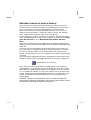 3
3
-
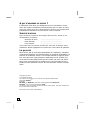 4
4
-
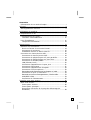 5
5
-
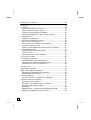 6
6
-
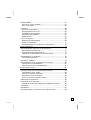 7
7
-
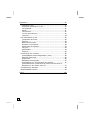 8
8
-
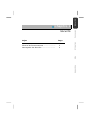 9
9
-
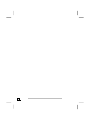 10
10
-
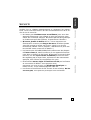 11
11
-
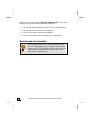 12
12
-
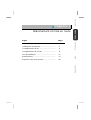 13
13
-
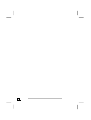 14
14
-
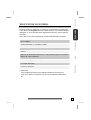 15
15
-
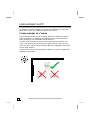 16
16
-
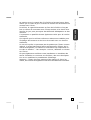 17
17
-
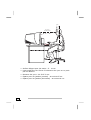 18
18
-
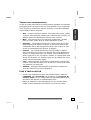 19
19
-
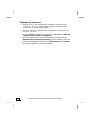 20
20
-
 21
21
-
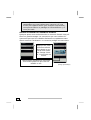 22
22
-
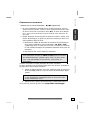 23
23
-
 24
24
-
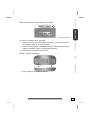 25
25
-
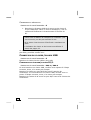 26
26
-
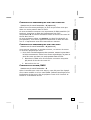 27
27
-
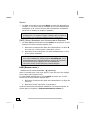 28
28
-
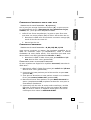 29
29
-
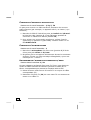 30
30
-
 31
31
-
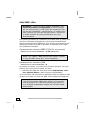 32
32
-
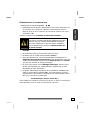 33
33
-
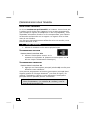 34
34
-
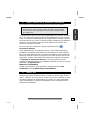 35
35
-
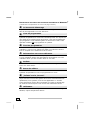 36
36
-
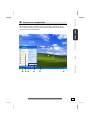 37
37
-
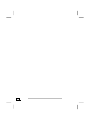 38
38
-
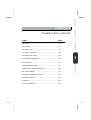 39
39
-
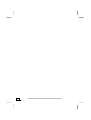 40
40
-
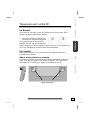 41
41
-
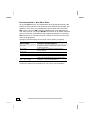 42
42
-
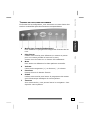 43
43
-
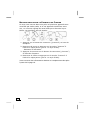 44
44
-
 45
45
-
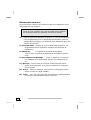 46
46
-
 47
47
-
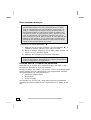 48
48
-
 49
49
-
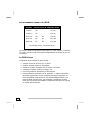 50
50
-
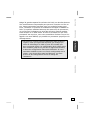 51
51
-
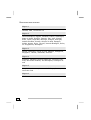 52
52
-
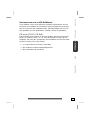 53
53
-
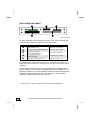 54
54
-
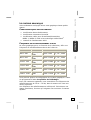 55
55
-
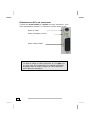 56
56
-
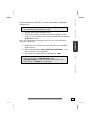 57
57
-
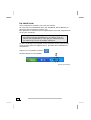 58
58
-
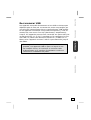 59
59
-
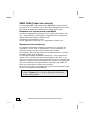 60
60
-
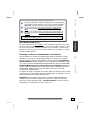 61
61
-
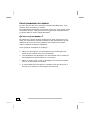 62
62
-
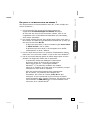 63
63
-
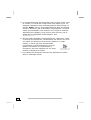 64
64
-
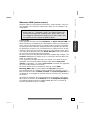 65
65
-
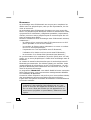 66
66
-
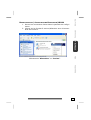 67
67
-
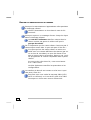 68
68
-
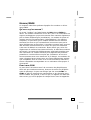 69
69
-
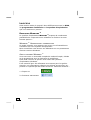 70
70
-
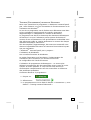 71
71
-
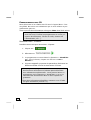 72
72
-
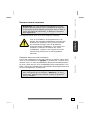 73
73
-
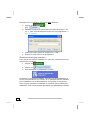 74
74
-
 75
75
-
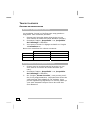 76
76
-
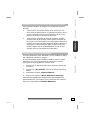 77
77
-
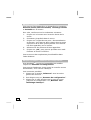 78
78
-
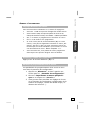 79
79
-
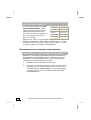 80
80
-
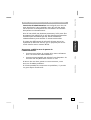 81
81
-
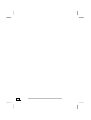 82
82
-
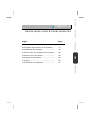 83
83
-
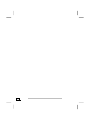 84
84
-
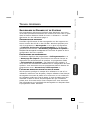 85
85
-
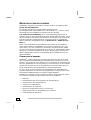 86
86
-
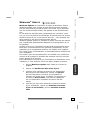 87
87
-
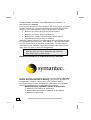 88
88
-
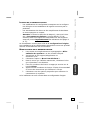 89
89
-
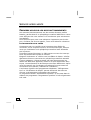 90
90
-
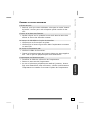 91
91
-
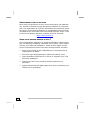 92
92
-
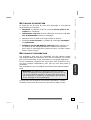 93
93
-
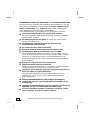 94
94
-
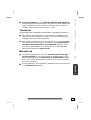 95
95
-
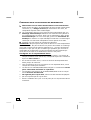 96
96
-
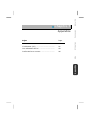 97
97
-
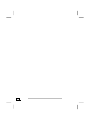 98
98
-
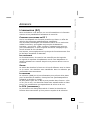 99
99
-
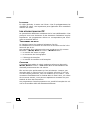 100
100
-
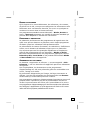 101
101
-
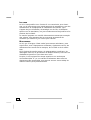 102
102
-
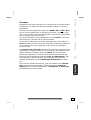 103
103
-
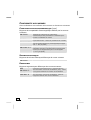 104
104
-
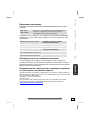 105
105
-
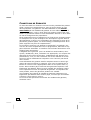 106
106
-
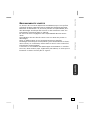 107
107
-
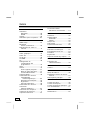 108
108
-
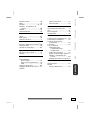 109
109
-
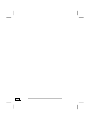 110
110
Medion MS 7091 Le manuel du propriétaire
- Taper
- Le manuel du propriétaire
Documents connexes
-
Medion AKOYA P7309 D Le manuel du propriétaire
-
Medion BDAPC8818 Le manuel du propriétaire
-
Medion ERAZER X5309 D Le manuel du propriétaire
-
Medion BDA42663 Le manuel du propriétaire
-
Medion AKOYA MD 96869 Le manuel du propriétaire
-
Medion AKOYA X7811 MD 97633 Le manuel du propriétaire
-
Medion AKOYA E6214 MD 97549 Le manuel du propriétaire
-
Medion AKOYA MD 97153 Le manuel du propriétaire